listview下拉刷新 上拉(滑动分页)加载更多
最 近做的类似于微博的项目中,有个Android功能要使用到listview的向下拉刷新来刷新最新消息,向上拉刷新(滑动分页)来加载更多。
新浪微博就是使用这种方式的典型。
当用户从网络上读取微博的时候,如果一下子全部加载用户未读的微博这将耗费比较长的时间,造成不好的用户体验,同时一屏的内容也不足以显示如此多的内容。这时候,我们就需要用到另一个功能,那就是listview的分页了,其实这个分页可以做成客户端的分页,也可以做成服务器端的分页(点击加载时,从服务器对应的加载第N页就好了!!!)。通过分页分次加载数据,用户看多少就去加载多少。
通常这也分为两种方式,一种是设置一个按钮,用户点击即加载。另一种是当用户滑动到底部时自动加载。今天我就和大家分享一下滑动到底端时自动加载这个功能的实现。
效果图如下所示:
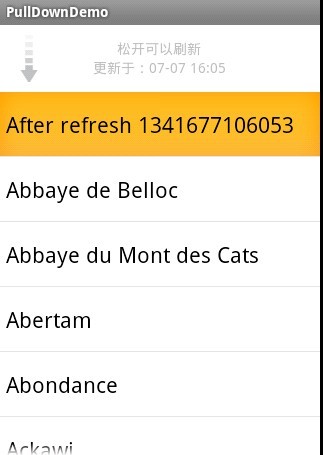

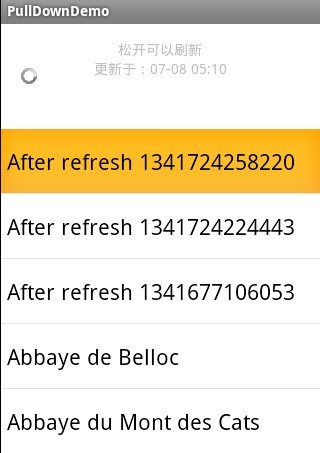
下拉刷新最主要的流程是:
(1). 下拉,显示提示头部界面(HeaderView),这个过程提示用户”下拉刷新”
(2). 下拉到一定程度,超出了刷新最基本的下拉界限,我们认为达到了刷新的条件,提示用户可以”松手刷新”了,效果上允许用户继续下拉
(3). 用户松手,可能用户下拉远远不止提示头部界面,所以这一步,先反弹回仅显示提示头部界面,然后提示用户”正在加载”。
(4). 加载完成后,隐藏提示头部界面。
那么让我们看看怎么才能实现呢???
第一步:既然是要显示listview ,那么就应该有个listview 的容器pulldown.xml
<?xml version="1.0" encoding="utf-8"?>
<com.solo.pulldown.PullDownView xmlns:android="http://schemas.android.com/apk/res/android"
android:id="@+id/pull_down_view"
android:layout_width="fill_parent"
android:layout_height="fill_parent"
android:background="@android:color/white"> </com.solo.pulldown.PullDownView>
第二步:自定义一个listview中显示的item对象pulldown_item.xml
<?xml version="1.0" encoding="utf-8"?>
<TextView xmlns:android="http://schemas.android.com/apk/res/android"
android:id="@android:id/text1"
android:layout_width="fill_parent"
android:layout_height="wrap_content"
android:textAppearance="?android:attr/textAppearanceLarge"
android:gravity="center_vertical"
android:paddingLeft="6dip"
android:minHeight="?android:attr/listPreferredItemHeight"
android:textColor="@android:color/black"
/>
第三步:定义一个header的xml布局文件pulldown_header.xml
<?xml version="1.0" encoding="utf-8"?>
<RelativeLayout xmlns:android="http://schemas.android.com/apk/res/android"
android:layout_width="fill_parent"
android:layout_height="wrap_content"
android:paddingBottom="10dp"
android:paddingTop="10dp" > <ImageView
android:id="@+id/pulldown_header_arrow"
android:layout_width="wrap_content"
android:layout_height="wrap_content"
android:layout_alignParentLeft="true"
android:layout_marginLeft="20dp"
android:scaleType="centerCrop"
android:src="@drawable/z_arrow_down"
android:visibility="invisible" /> <LinearLayout
android:layout_width="wrap_content"
android:layout_height="wrap_content"
android:layout_alignBottom="@+id/pulldown_header_arrow"
android:layout_alignTop="@+id/pulldown_header_arrow"
android:layout_centerHorizontal="true"
android:gravity="center_vertical"
android:orientation="vertical" > <TextView
android:id="@+id/pulldown_header_text"
android:layout_width="wrap_content"
android:layout_height="wrap_content"
android:layout_gravity="center_horizontal"
android:text="加载中..." /> <TextView
android:id="@+id/pulldown_header_date"
android:layout_width="wrap_content"
android:layout_height="wrap_content"
android:layout_gravity="center_horizontal"
android:text="更新于:"
android:visibility="gone" />
</LinearLayout> <ProgressBar
android:id="@+id/pulldown_header_loading"
style="@android:style/Widget.ProgressBar.Small.Inverse"
android:layout_width="wrap_content"
android:layout_height="wrap_content"
android:layout_centerVertical="true"
android:layout_marginLeft="20dp" /> </RelativeLayout>
第四步:如果需要向上拉更新更多的话,那就定义一个底部的footer的布局文件,在此为方便起见,只定义一个progressbar跟textview,更加复杂的显示,就交给你们了~~~~~pulldown_footer.xml:
<?xml version="1.0" encoding="utf-8"?>
<RelativeLayout xmlns:android="http://schemas.android.com/apk/res/android"
android:layout_width="fill_parent"
android:layout_height="wrap_content"
android:paddingBottom="10dp"
android:paddingTop="10dp" > <TextView
android:id="@+id/pulldown_footer_text"
android:layout_width="wrap_content"
android:layout_height="wrap_content"
android:layout_centerInParent="true"
android:text="更多"
android:textSize="15dp" /> <ProgressBar
android:id="@+id/pulldown_footer_loading"
style="@android:style/Widget.ProgressBar.Small.Inverse"
android:layout_width="wrap_content"
android:layout_height="wrap_content"
android:layout_centerVertical="true"
android:layout_marginLeft="20dp"
android:visibility="gone" /> </RelativeLayout>
第五步:那么主要的文件这才登场:::::::重写listview这个文件主要任务是提供触摸的事件的处理方法。
/**
* <p>一个可以监听ListView是否滚动到最顶部或最底部的自定义控件</p>
* 只能监听由触摸产生的,如果是ListView本身Flying导致的,则不能监听</br>
* 如果加以改进,可以实现监听scroll滚动的具体位置等
*/ public class ScrollOverListView extends ListView { private int mLastY;
private int mTopPosition;
private int mBottomPosition; public ScrollOverListView(Context context, AttributeSet attrs, int defStyle) {
super(context, attrs, defStyle);
init();
} public ScrollOverListView(Context context, AttributeSet attrs) {
super(context, attrs);
init();
} public ScrollOverListView(Context context) {
super(context);
init();
} private void init(){
mTopPosition = 0;
mBottomPosition = 0;
} @Override
public boolean onTouchEvent(MotionEvent ev) {
final int action = ev.getAction();
final int y = (int) ev.getRawY(); switch(action){
case MotionEvent.ACTION_DOWN:{
mLastY = y;
final boolean isHandled = mOnScrollOverListener.onMotionDown(ev);
if (isHandled) {
mLastY = y;
return isHandled;
}
break;
} case MotionEvent.ACTION_MOVE:{
final int childCount = getChildCount();
if(childCount == 0) return super.onTouchEvent(ev); final int itemCount = getAdapter().getCount() - mBottomPosition; final int deltaY = y - mLastY;
//DLog.d("lastY=%d y=%d", mLastY, y); final int firstTop = getChildAt(0).getTop();
final int listPadding = getListPaddingTop(); final int lastBottom = getChildAt(childCount - 1).getBottom();
final int end = getHeight() - getPaddingBottom(); final int firstVisiblePosition = getFirstVisiblePosition(); final boolean isHandleMotionMove = mOnScrollOverListener.onMotionMove(ev, deltaY); if(isHandleMotionMove){
mLastY = y;
return true;
} //DLog.d("firstVisiblePosition=%d firstTop=%d listPaddingTop=%d deltaY=%d", firstVisiblePosition, firstTop, listPadding, deltaY);
if (firstVisiblePosition <= mTopPosition && firstTop >= listPadding && deltaY > 0) {
final boolean isHandleOnListViewTopAndPullDown;
isHandleOnListViewTopAndPullDown = mOnScrollOverListener.onListViewTopAndPullDown(deltaY);
if(isHandleOnListViewTopAndPullDown){
mLastY = y;
return true;
}
} // DLog.d("lastBottom=%d end=%d deltaY=%d", lastBottom, end, deltaY);
if (firstVisiblePosition + childCount >= itemCount && lastBottom <= end && deltaY < 0) {
final boolean isHandleOnListViewBottomAndPullDown;
isHandleOnListViewBottomAndPullDown = mOnScrollOverListener.onListViewBottomAndPullUp(deltaY);
if(isHandleOnListViewBottomAndPullDown){
mLastY = y;
return true;
}
}
break;
} case MotionEvent.ACTION_UP:{
final boolean isHandlerMotionUp = mOnScrollOverListener.onMotionUp(ev);
if (isHandlerMotionUp) {
mLastY = y;
return true;
}
break;
}
} mLastY = y;
return super.onTouchEvent(ev);
} /**空的*/
private OnScrollOverListener mOnScrollOverListener = new OnScrollOverListener(){ @Override
public boolean onListViewTopAndPullDown(int delta) {
return false;
} @Override
public boolean onListViewBottomAndPullUp(int delta) {
return false;
} @Override
public boolean onMotionDown(MotionEvent ev) {
return false;
} @Override
public boolean onMotionMove(MotionEvent ev, int delta) {
return false;
} @Override
public boolean onMotionUp(MotionEvent ev) {
return false;
} }; // =============================== public method =============================== /**
* 可以自定义其中一个条目为头部,头部触发的事件将以这个为准,默认为第一个
*
* @param index 正数第几个,必须在条目数范围之内
*/
public void setTopPosition(int index){
if(getAdapter() == null)
throw new NullPointerException("You must set adapter before setTopPosition!");
if(index < 0)
throw new IllegalArgumentException("Top position must > 0"); mTopPosition = index;
} /**
* 可以自定义其中一个条目为尾部,尾部触发的事件将以这个为准,默认为最后一个
*
* @param index 倒数第几个,必须在条目数范围之内
*/
public void setBottomPosition(int index){
if(getAdapter() == null)
throw new NullPointerException("You must set adapter before setBottonPosition!");
if(index < 0)
throw new IllegalArgumentException("Bottom position must > 0"); mBottomPosition = index;
} /**
* 设置这个Listener可以监听是否到达顶端,或者是否到达低端等事件</br>
*
* @see OnScrollOverListener
*/
public void setOnScrollOverListener(OnScrollOverListener onScrollOverListener){
mOnScrollOverListener = onScrollOverListener;
} /**
* 滚动监听接口</br>
* @see ScrollOverListView#setOnScrollOverListener(OnScrollOverListener)
*
*/
public interface OnScrollOverListener { /**
* 到达最顶部触发
*
* @param delta 手指点击移动产生的偏移量
* @return
*/
boolean onListViewTopAndPullDown(int delta); /**
* 到达最底部触发
*
* @param delta 手指点击移动产生的偏移量
* @return
*/
boolean onListViewBottomAndPullUp(int delta); /**
* 手指触摸按下触发,相当于{@link MotionEvent#ACTION_DOWN}
*
* @return 返回true表示自己处理
* @see View#onTouchEvent(MotionEvent)
*/
boolean onMotionDown(MotionEvent ev); /**
* 手指触摸移动触发,相当于{@link MotionEvent#ACTION_MOVE}
*
* @return 返回true表示自己处理
* @see View#onTouchEvent(MotionEvent)
*/
boolean onMotionMove(MotionEvent ev, int delta); /**
* 手指触摸后提起触发,相当于{@link MotionEvent#ACTION_UP}
*
* @return 返回true表示自己处理
* @see View#onTouchEvent(MotionEvent)
*/
boolean onMotionUp(MotionEvent ev); } }
第六步:下拉刷新控件,真正实现下拉刷新的是这个控件,而上面的那个ScrollOverListView只是提供触摸的事件等
/**
* 下拉刷新控件</br>
* 真正实现下拉刷新的是这个控件,
* ScrollOverListView只是提供触摸的事件等
*/
public class PullDownView extends LinearLayout implements OnScrollOverListener{
private static final String TAG = "PullDownView"; private static final int START_PULL_DEVIATION = 50; // 移动误差
private static final int AUTO_INCREMENTAL = 10; // 自增量,用于回弹 private static final int WHAT_DID_LOAD_DATA = 1; // Handler what 数据加载完毕
private static final int WHAT_ON_REFRESH = 2; // Handler what 刷新中
private static final int WHAT_DID_REFRESH = 3; // Handler what 已经刷新完
private static final int WHAT_SET_HEADER_HEIGHT = 4;// Handler what 设置高度
private static final int WHAT_DID_MORE = 5; // Handler what 已经获取完更多 private static final int DEFAULT_HEADER_VIEW_HEIGHT = 105; // 头部文件原本的高度 private static SimpleDateFormat dateFormat = new SimpleDateFormat("MM-dd HH:mm"); private View mHeaderView;
private LayoutParams mHeaderViewParams;
private TextView mHeaderViewDateView;
private TextView mHeaderTextView;
private ImageView mHeaderArrowView;
private View mHeaderLoadingView;
private View mFooterView;
private TextView mFooterTextView;
private View mFooterLoadingView;
private ScrollOverListView mListView; private OnPullDownListener mOnPullDownListener;
private RotateAnimation mRotateOTo180Animation;
private RotateAnimation mRotate180To0Animation; private int mHeaderIncremental; // 增量
private float mMotionDownLastY; // 按下时候的Y轴坐标 private boolean mIsDown; // 是否按下
private boolean mIsRefreshing; // 是否下拉刷新中
private boolean mIsFetchMoreing; // 是否获取更多中
private boolean mIsPullUpDone; // 是否回推完成
private boolean mEnableAutoFetchMore; // 是否允许自动获取更多 // 头部文件的状态
private static final int HEADER_VIEW_STATE_IDLE = 0; // 空闲
private static final int HEADER_VIEW_STATE_NOT_OVER_HEIGHT = 1; // 没有超过默认高度
private static final int HEADER_VIEW_STATE_OVER_HEIGHT = 2; // 超过默认高度
private int mHeaderViewState = HEADER_VIEW_STATE_IDLE; public PullDownView(Context context, AttributeSet attrs) {
super(context, attrs);
initHeaderViewAndFooterViewAndListView(context);
} public PullDownView(Context context) {
super(context);
initHeaderViewAndFooterViewAndListView(context);
} /*
* ==================================
* Public method
* 外部使用,具体就是用这几个就可以了
*
* ==================================
*/ /**
* 刷新事件接口
*/
public interface OnPullDownListener {
void onRefresh();
void onMore();
} /**
* 通知加载完了数据,要放在Adapter.notifyDataSetChanged后面
* 当你加载完数据的时候,调用这个notifyDidLoad()
* 才会隐藏头部,并初始化数据等
*/
public void notifyDidLoad() {
mUIHandler.sendEmptyMessage(WHAT_DID_LOAD_DATA);
} /**
* 通知已经刷新完了,要放在Adapter.notifyDataSetChanged后面
* 当你执行完刷新任务之后,调用这个notifyDidRefresh()
* 才会隐藏掉头部文件等操作
*/
public void notifyDidRefresh() {
mUIHandler.sendEmptyMessage(WHAT_DID_REFRESH);
} /**
* 通知已经获取完更多了,要放在Adapter.notifyDataSetChanged后面
* 当你执行完更多任务之后,调用这个notyfyDidMore()
* 才会隐藏加载圈等操作
*/
public void notifyDidMore() {
mUIHandler.sendEmptyMessage(WHAT_DID_MORE);
} /**
* 设置监听器
* @param listener
*/
public void setOnPullDownListener(OnPullDownListener listener){
mOnPullDownListener = listener;
} /**
* 获取内嵌的listview
* @return ScrollOverListView
*/
public ListView getListView(){
return mListView;
} /**
* 是否开启自动获取更多
* 自动获取更多,将会隐藏footer,并在到达底部的时候自动刷新
* @param index 倒数第几个触发
*/
public void enableAutoFetchMore(boolean enable, int index){
if(enable){
mListView.setBottomPosition(index);
mFooterLoadingView.setVisibility(View.VISIBLE);
}else{
mFooterTextView.setText("更多");
mFooterLoadingView.setVisibility(View.GONE);
}
mEnableAutoFetchMore = enable;
} /*
* ==================================
* Private method
* 具体实现下拉刷新等操作
*
* ==================================
*/ /**
* 初始化界面
*/
private void initHeaderViewAndFooterViewAndListView(Context context){
setOrientation(LinearLayout.VERTICAL);
//setDrawingCacheEnabled(false);
/*
* 自定义头部文件
* 放在这里是因为考虑到很多界面都需要使用
* 如果要修改,和它相关的设置都要更改
*/
mHeaderView = LayoutInflater.from(context).inflate(R.layout.pulldown_header, null);
mHeaderViewParams = new LayoutParams(LayoutParams.FILL_PARENT, LayoutParams.WRAP_CONTENT);
addView(mHeaderView, 0, mHeaderViewParams); mHeaderTextView = (TextView) mHeaderView.findViewById(R.id.pulldown_header_text);
mHeaderArrowView = (ImageView) mHeaderView.findViewById(R.id.pulldown_header_arrow);
mHeaderLoadingView = mHeaderView.findViewById(R.id.pulldown_header_loading); // 注意,图片旋转之后,再执行旋转,坐标会重新开始计算
mRotateOTo180Animation = new RotateAnimation(0, 180,
Animation.RELATIVE_TO_SELF, 0.5f,
Animation.RELATIVE_TO_SELF, 0.5f);
mRotateOTo180Animation.setDuration(250);
mRotateOTo180Animation.setFillAfter(true); mRotate180To0Animation = new RotateAnimation(180, 0,
Animation.RELATIVE_TO_SELF, 0.5f,
Animation.RELATIVE_TO_SELF, 0.5f);
mRotate180To0Animation.setDuration(250);
mRotate180To0Animation.setFillAfter(true); /**
* 自定义脚部文件
*/
mFooterView = LayoutInflater.from(context).inflate(R.layout.pulldown_footer, null);
mFooterTextView = (TextView) mFooterView.findViewById(R.id.pulldown_footer_text);
mFooterLoadingView = mFooterView.findViewById(R.id.pulldown_footer_loading);
mFooterView.setOnClickListener(new OnClickListener() {
@Override
public void onClick(View v) {
if(!mIsFetchMoreing){
mIsFetchMoreing = true;
mFooterLoadingView.setVisibility(View.VISIBLE);
mOnPullDownListener.onMore();
}
}
}); /*
* ScrollOverListView 同样是考虑到都是使用,所以放在这里
* 同时因为,需要它的监听事件
*/
mListView = new ScrollOverListView(context);
mListView.setOnScrollOverListener(this);
mListView.setCacheColorHint(0);
addView(mListView, LayoutParams.FILL_PARENT, LayoutParams.FILL_PARENT); // 空的listener
mOnPullDownListener = new OnPullDownListener() {
@Override
public void onRefresh() {}
@Override
public void onMore() {}
};
} /**
* 在下拉和回推的时候检查头部文件的状态</br>
* 如果超过了默认高度,就显示松开可以刷新,
* 否则显示下拉可以刷新
*/
private void checkHeaderViewState(){
if(mHeaderViewParams.height >= DEFAULT_HEADER_VIEW_HEIGHT){
if(mHeaderViewState == HEADER_VIEW_STATE_OVER_HEIGHT) return;
mHeaderViewState = HEADER_VIEW_STATE_OVER_HEIGHT;
mHeaderTextView.setText("松开可以刷新");
mHeaderArrowView.startAnimation(mRotateOTo180Animation);
}else{
if(mHeaderViewState == HEADER_VIEW_STATE_NOT_OVER_HEIGHT
|| mHeaderViewState == HEADER_VIEW_STATE_IDLE) return;
mHeaderViewState = HEADER_VIEW_STATE_NOT_OVER_HEIGHT;
mHeaderTextView.setText("下拉可以刷新");
mHeaderArrowView.startAnimation(mRotate180To0Animation);
}
} private void setHeaderHeight(final int height){
mHeaderIncremental = height;
mHeaderViewParams.height = height;
mHeaderView.setLayoutParams(mHeaderViewParams);
} /**
* 自动隐藏动画
*/
class HideHeaderViewTask extends TimerTask{
@Override
public void run() {
if(mIsDown) {
cancel();
return;
}
mHeaderIncremental -= AUTO_INCREMENTAL;
if(mHeaderIncremental > 0){
mUIHandler.sendEmptyMessage(WHAT_SET_HEADER_HEIGHT);
}else{
mHeaderIncremental = 0;
mUIHandler.sendEmptyMessage(WHAT_SET_HEADER_HEIGHT);
cancel();
}
}
} /**
* 自动显示动画
*/
class ShowHeaderViewTask extends TimerTask{ @Override
public void run() {
if(mIsDown) {
cancel();
return;
}
mHeaderIncremental -= AUTO_INCREMENTAL;
if(mHeaderIncremental > DEFAULT_HEADER_VIEW_HEIGHT){
mUIHandler.sendEmptyMessage(WHAT_SET_HEADER_HEIGHT);
}else{
mHeaderIncremental = DEFAULT_HEADER_VIEW_HEIGHT;
mUIHandler.sendEmptyMessage(WHAT_SET_HEADER_HEIGHT);
if(!mIsRefreshing){
mIsRefreshing = true;
mUIHandler.sendEmptyMessage(WHAT_ON_REFRESH);
}
cancel();
}
}
} private Handler mUIHandler = new Handler(){ @Override
public void handleMessage(Message msg) {
switch (msg.what) {
case WHAT_DID_LOAD_DATA:{
mHeaderViewParams.height = 0;
mHeaderLoadingView.setVisibility(View.GONE);
mHeaderTextView.setText("下拉可以刷新");
mHeaderViewDateView = (TextView) mHeaderView.findViewById(R.id.pulldown_header_date);
mHeaderViewDateView.setVisibility(View.VISIBLE);
mHeaderViewDateView.setText("更新于:" + dateFormat.format(new Date(System.currentTimeMillis())));
mHeaderArrowView.setVisibility(View.VISIBLE);
showFooterView();
return;
} case WHAT_ON_REFRESH:{
// 要清除掉动画,否则无法隐藏
mHeaderArrowView.clearAnimation();
mHeaderArrowView.setVisibility(View.INVISIBLE);
mHeaderLoadingView.setVisibility(View.VISIBLE);
mOnPullDownListener.onRefresh();
return;
} case WHAT_DID_REFRESH :{
mIsRefreshing = false;
mHeaderViewState = HEADER_VIEW_STATE_IDLE;
mHeaderArrowView.setVisibility(View.VISIBLE);
mHeaderLoadingView.setVisibility(View.GONE);
mHeaderViewDateView.setText("更新于:" + dateFormat.format(new Date(System.currentTimeMillis())));
setHeaderHeight(0);
showFooterView();
return;
} case WHAT_SET_HEADER_HEIGHT :{
setHeaderHeight(mHeaderIncremental);
return;
} case WHAT_DID_MORE :{
mIsFetchMoreing = false;
mFooterTextView.setText("更多");
mFooterLoadingView.setVisibility(View.GONE);
}
}
} }; /**
* 显示脚步脚部文件
*/
private void showFooterView(){
if(mListView.getFooterViewsCount() == 0 && isFillScreenItem()){
mListView.addFooterView(mFooterView);
mListView.setAdapter(mListView.getAdapter());
}
} /**
* 条目是否填满整个屏幕
*/
private boolean isFillScreenItem(){
final int firstVisiblePosition = mListView.getFirstVisiblePosition();
final int lastVisiblePostion = mListView.getLastVisiblePosition() - mListView.getFooterViewsCount();
final int visibleItemCount = lastVisiblePostion - firstVisiblePosition + 1;
final int totalItemCount = mListView.getCount() - mListView.getFooterViewsCount(); if(visibleItemCount < totalItemCount) return true;
return false;
} /*
* ==================================
* 实现 OnScrollOverListener接口
*
*
* ==================================
*/ @Override
public boolean onListViewTopAndPullDown(int delta) {
if(mIsRefreshing || mListView.getCount() - mListView.getFooterViewsCount() == 0) return false; int absDelta = Math.abs(delta);
final int i = (int) Math.ceil((double)absDelta / 2); mHeaderIncremental += i;
if(mHeaderIncremental >= 0){ // && mIncremental <= mMaxHeight
setHeaderHeight(mHeaderIncremental);
checkHeaderViewState();
}
return true;
} @Override
public boolean onListViewBottomAndPullUp(int delta) {
if(!mEnableAutoFetchMore || mIsFetchMoreing) return false;
// 数量充满屏幕才触发
if(isFillScreenItem()){
mIsFetchMoreing = true;
mFooterTextView.setText("加载更多中...");
mFooterLoadingView.setVisibility(View.VISIBLE);
mOnPullDownListener.onMore();
return true;
}
return false;
} @Override
public boolean onMotionDown(MotionEvent ev) {
mIsDown = true;
mIsPullUpDone = false;
mMotionDownLastY = ev.getRawY();
return false;
} @Override
public boolean onMotionMove(MotionEvent ev, int delta) {
//当头部文件回推消失的时候,不允许滚动
if(mIsPullUpDone) return true; // 如果开始按下到滑动距离不超过误差值,则不滑动
final int absMotionY = (int) Math.abs(ev.getRawY() - mMotionDownLastY);
if(absMotionY < START_PULL_DEVIATION) return true; final int absDelta = Math.abs(delta);
final int i = (int) Math.ceil((double)absDelta / 2); // onTopDown在顶部,并上回推和onTopUp相对
if(mHeaderViewParams.height > 0 && delta < 0){
mHeaderIncremental -= i;
if(mHeaderIncremental > 0){
setHeaderHeight(mHeaderIncremental);
checkHeaderViewState();
}else{
mHeaderViewState = HEADER_VIEW_STATE_IDLE;
mHeaderIncremental = 0;
setHeaderHeight(mHeaderIncremental);
mIsPullUpDone = true;
}
return true;
}
return false;
} @Override
public boolean onMotionUp(MotionEvent ev) {
mIsDown = false;
// 避免和点击事件冲突
if(mHeaderViewParams.height > 0){
// 判断头文件拉动的距离与设定的高度,小了就隐藏,多了就固定高度
int x = mHeaderIncremental - DEFAULT_HEADER_VIEW_HEIGHT;
Timer timer = new Timer(true);
if(x < 0){
timer.scheduleAtFixedRate(new HideHeaderViewTask(), 0, 10);
}else{
timer.scheduleAtFixedRate(new ShowHeaderViewTask(), 0, 10);
}
return true;
}
return false;
} }
第七步:这个java文件就是封装数据,然后调用上两个文件就好了。废话不多说,上代码:::::
public class PullDownActivity extends Activity implements OnPullDownListener, OnItemClickListener{
private static final int WHAT_DID_LOAD_DATA = 0;
private static final int WHAT_DID_REFRESH = 1;
private static final int WHAT_DID_MORE = 2;
private ListView mListView;
private ArrayAdapter<String> mAdapter;
private PullDownView mPullDownView;
private List<String> mStrings = new ArrayList<String>();
@Override
protected void onCreate(Bundle savedInstanceState) {
super.onCreate(savedInstanceState);
setContentView(R.layout.pulldown);
/*
* 1.使用PullDownView
* 2.设置OnPullDownListener
* 3.从mPullDownView里面获取ListView
*/
mPullDownView = (PullDownView) findViewById(R.id.pull_down_view);
mPullDownView.setOnPullDownListener(this);
mListView = mPullDownView.getListView();
mListView.setOnItemClickListener(this);
mAdapter = new ArrayAdapter<String>(this, R.layout.pulldown_item, mStrings);
mListView.setAdapter(mAdapter);
mPullDownView.enableAutoFetchMore(true, 1);
loadData();
}
private void loadData(){
new Thread(new Runnable() {
@Override
public void run() {
try {
Thread.sleep(2000);
} catch (InterruptedException e) {
e.printStackTrace();
}
List<String> strings = new ArrayList<String>();
for (String body : mStringArray) {
strings.add(body);
}
Message msg = mUIHandler.obtainMessage(WHAT_DID_LOAD_DATA);
msg.obj = strings;
msg.sendToTarget();
}
}).start();
}
@Override
public void onRefresh() {
new Thread(new Runnable() {
@Override
public void run() {
try {
Thread.sleep(2000);
} catch (InterruptedException e) {
e.printStackTrace();
}
Message msg = mUIHandler.obtainMessage(WHAT_DID_REFRESH);
msg.obj = "After refresh " + System.currentTimeMillis();
msg.sendToTarget();
}
}).start();
}
@Override
public void onMore() {
new Thread(new Runnable() {
@Override
public void run() {
try {
Thread.sleep(2000);
} catch (InterruptedException e) {
e.printStackTrace();
}
Message msg = mUIHandler.obtainMessage(WHAT_DID_MORE);
msg.obj = "After more " + System.currentTimeMillis();
msg.sendToTarget();
}
}).start();
}
private Handler mUIHandler = new Handler(){
@Override
public void handleMessage(Message msg) {
switch (msg.what) {
case WHAT_DID_LOAD_DATA:{
if(msg.obj != null){
List<String> strings = (List<String>) msg.obj;
if(!strings.isEmpty()){
mStrings.addAll(strings);
mAdapter.notifyDataSetChanged();
}
}
// 诉它数据加载完毕;
mPullDownView.notifyDidLoad();
break;
}
case WHAT_DID_REFRESH :{
String body = (String) msg.obj;
mStrings.add(0, body);
mAdapter.notifyDataSetChanged();
// 告诉它更新完毕
mPullDownView.notifyDidRefresh();
break;
}
case WHAT_DID_MORE:{
String body = (String) msg.obj;
mStrings.add(body);
mAdapter.notifyDataSetChanged();
// 告诉它获取更多完毕
mPullDownView.notifyDidMore();
break;
}
}
}
};
@Override
public void onItemClick(AdapterView<?> parent, View view, int position, long id) {
Toast.makeText(this, "啊,你点中我了 " + position, Toast.LENGTH_SHORT).show();
}
// 模拟数据
private String[] mStringArray = {
"Abbaye de Belloc", "Abbaye du Mont des Cats", "Abertam", "Abondance", "Ackawi",
"Acorn", "Adelost", "Affidelice au Chablis", "Afuega'l Pitu", "Airag", "Airedale",
"Aisy Cendre", "Allgauer Emmentaler", "Alverca", "Ambert", "American Cheese"
};
}
整个程序就这么完成了,总之,可以使用前两个封装好的文件,然后,调用就好了~~~~没什么太难的地方。

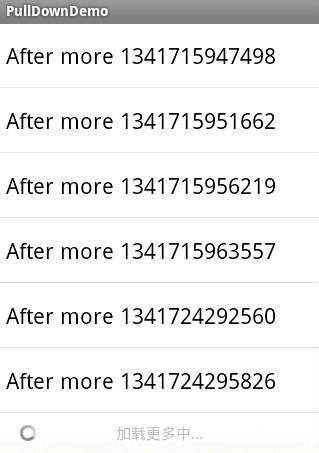
http://k-beta.com/android-listview-more-refresh.html
listview下拉刷新 上拉(滑动分页)加载更多的更多相关文章
- XRecyclerView:实现下拉刷新、滚动到底部加载更多以及添加header功能的RecyclerView
介绍: 一个实现了下拉刷新,滚动到底部加载更多以及添加header功能的的RecyclerView.使用方式和RecyclerView完全一致,不需要额外的layout,不需要写特殊的adater. ...
- juery下拉刷新,ajax请求,div加载更多元素(一)
;//设置当前页数 var flag=true; //滑动加载 $(function(){ var winH = $(window).height(); //页面可视区域高度 $(window).sc ...
- react-native-page-listview使用方法(自定义FlatList/ListView下拉刷新,上拉加载更多,方便的实现分页)
react-native-page-listview 对ListView/FlatList的封装,可以很方便的分页加载网络数据,还支持自定义下拉刷新View和上拉加载更多的View.兼容高版本Flat ...
- ListView下拉刷新上拉加载更多实现
这篇文章将带大家了解listview下拉刷新和上拉加载更多的实现过程,先看效果(注:图片中listview中的阴影可以加上属性android:fadingEdge="none"去掉 ...
- listview下拉刷新上拉加载扩展(二)-仿美团外卖
经过前几篇的listview下拉刷新上拉加载讲解,相信你对其实现机制有了一个深刻的认识了吧,那么这篇文章我们来实现一个高级的listview下拉刷新上拉加载-仿新版美团外卖的袋鼠动画: 项目结构: 是 ...
- MaterialRefreshLayout+ListView 下拉刷新 上拉加载
效果图是这样的,有入侵式的,非入侵式的,带波浪效果的......就那几个属性,都给出来了,自己去试就行. 下拉刷新 上拉加载 关于下拉刷新-上拉加载的效果,有许许多多的实现方式,百度了一下竟然有几十种 ...
- 自定义ListView下拉刷新上拉加载更多
自定义ListView下拉刷新上拉加载更多 自定义RecyclerView下拉刷新上拉加载更多 Listview现在用的很少了,基本都是使用Recycleview,但是不得不说Listview具有划时 ...
- ListView实现Item上下拖动交换位置 并且实现下拉刷新 上拉加载更多
ListView实现Item上下拖动交换位置 并且实现下拉刷新 上拉加载更多 package com.example.ListViewDragItem; import android.app.Ac ...
- listview下拉刷新上拉加载扩展(三)-仿最新版美团外卖
本篇是基于上篇listview下拉刷新上拉加载扩展(二)-仿美团外卖改造而来,主要调整了headview的布局,并加了两个背景动画,看似高大上,其实很简单: as源码地址:http://downloa ...
随机推荐
- Java Date 时分秒置0
Date now = new Date(); Calendar cal1 = Calendar.getInstance(); cal1.setTime(now); // 将时分秒,毫秒域清零 cal1 ...
- Tornado开发技巧,简单了解tornado
tornado基础入门(一)——简单了解tornado 参考:http://demo.pythoner.com/itt2zh/ch1.html tornado是一个轻量级的web框架,是一个用pyth ...
- information_schema系列九
information_schema系列九 1:INNODB_SYS_FOREIGN 这个表存储的是INNODB关于外键的元数据信息 Column name Description ID 外键的名 ...
- .Net Standard简介
.NET Standard 是一套正式的 .NET API 规范,有望在所有 .NET 运行时中推出. 推出 .NET Standard 的背后动机是要提高 .NET 生态系统中的一致性. ECMA ...
- SQLServer 日期函数大全 SQLServer 时间函数大全
原文地址:https://www.cnblogs.com/zhangpengnike/p/6122588.html 一.统计语句 1.--统计当前[>当天00点以后的数据] SELECT * F ...
- JVM编译优化
在部分的商用虚拟机中,Java 程序最初是通过解释器(Interpreter )进行解释执行的,当虚拟机发现某个方法或代码块的运行特别频繁的时候,就会把这些代码认定为“热点代码”.为了提高热点代码的执 ...
- JavaScript:Array 对象
ylbtech-JavaScript:Array 对象 1. 返回顶部 Array 对象 Array 对象用于在单个的变量中存储多个值. 创建 Array 对象的语法: new Array(); ne ...
- uva 400 Unix ls 文件输出排版 排序题
这题的需要注意的地方就是计算行数与列数,以及输出的控制. 题目要求每一列都要有能够容纳最长文件名的空间,两列之间要留两个空格,每一行不能超过60. 简单计算下即可. 输出时我用循环输出空格来解决对齐的 ...
- chain33 区块链开发框架诞生记
chain33 诞生记 很多年没有写博客了,应该说,自从2013年开始玩比特币,就没有写过了.这5年来,做了很多事情,也见了很多以前做梦都没有想到过都事情.我做的最开心的事情,也是觉得最有意义的事情, ...
- 基于ZigBee和STM32的智能家居控制系统的设计与实现(三)
基于ZigBee和STM32的智能家居控制系统的设计与实现(三) 自从前两篇博客介绍了智能家居系统的基本实现机理后,收到了好多朋友的来信,和我讨论了好多的这方面的知识,在此很高兴,虽然自己做的这个所谓 ...
